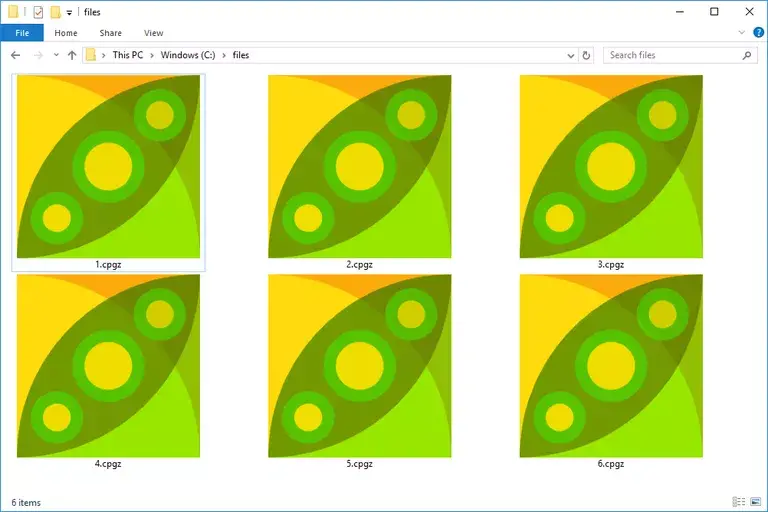Cuando Android fue lanzado por primera vez a los consumidores hace más de una década, el iOS parecía tener la ventaja ya que Android carecía de aplicaciones de calidad y de un diseño estéticamente agradable. Sin embargo, eso bien podría haber sido hace una época, ya que Android se ha convertido en una plataforma con aplicaciones innovadoras y un diseño mejorado.
Por eso, incluso los usuarios que no tienen un dispositivo Android, están empezando a usar aplicaciones Android en sus sistemas Apple y Windows. Este proceso funciona ejecutando archivos APK en su sistema. Si no sabe lo que es un archivo APK, entonces probablemente no tenga mucha experiencia con sistemas Android. Un archivo APK es un archivo de paquete de Android que se utiliza para distribuir aplicaciones en el sistema operativo Android.
Estos archivos suelen descargarse directamente en los dispositivos Android desde la tienda de Google Play Store y están en formato ZIP. Sin embargo, los archivos APK se pueden encontrar en muchos sitios web y se pueden descargar en otras plataformas además de Android. El proceso es un poco tedioso cuando quieres abrir archivos APK en otras plataformas además de Android, pero esto no significa que sea imposible.
Los contenidos de los archivos APK varían, pero en su mayoría, los contenidos típicos incluidos, pero no limitados a, son AndroidManifest.xml, classes.dex, META-INF, y la carpeta res. Si eres un usuario ávido de Google Chrome, estás de suerte porque Google te ha proporcionado una forma de ejecutar las aplicaciones de Android utilizando el programa de soldadura ARC, que es una extensión de Google Chrome. Para empezar y utilizar ARC Welder para ejecutar archivos APK en tu Mac, sigue las siguientes instrucciones.
Extensión de la soldadora ARC para ejecutar archivos APK
Aunque este tutorial se centra en la apertura de archivos APK en tu Mac, el soldador ARC puede ser utilizado en cualquier sistema operativo, incluyendo Windows. Todo lo que necesitas es instalar la aplicación en tu navegador Chrome, para que esto funcione. Para empezar, sigue las instrucciones que aparecen a continuación.
1. Si actualmente no tienes Google Chrome instalado en tu Mac, entonces descárgalo aquí.
2. Lanzamiento Google Chrome .
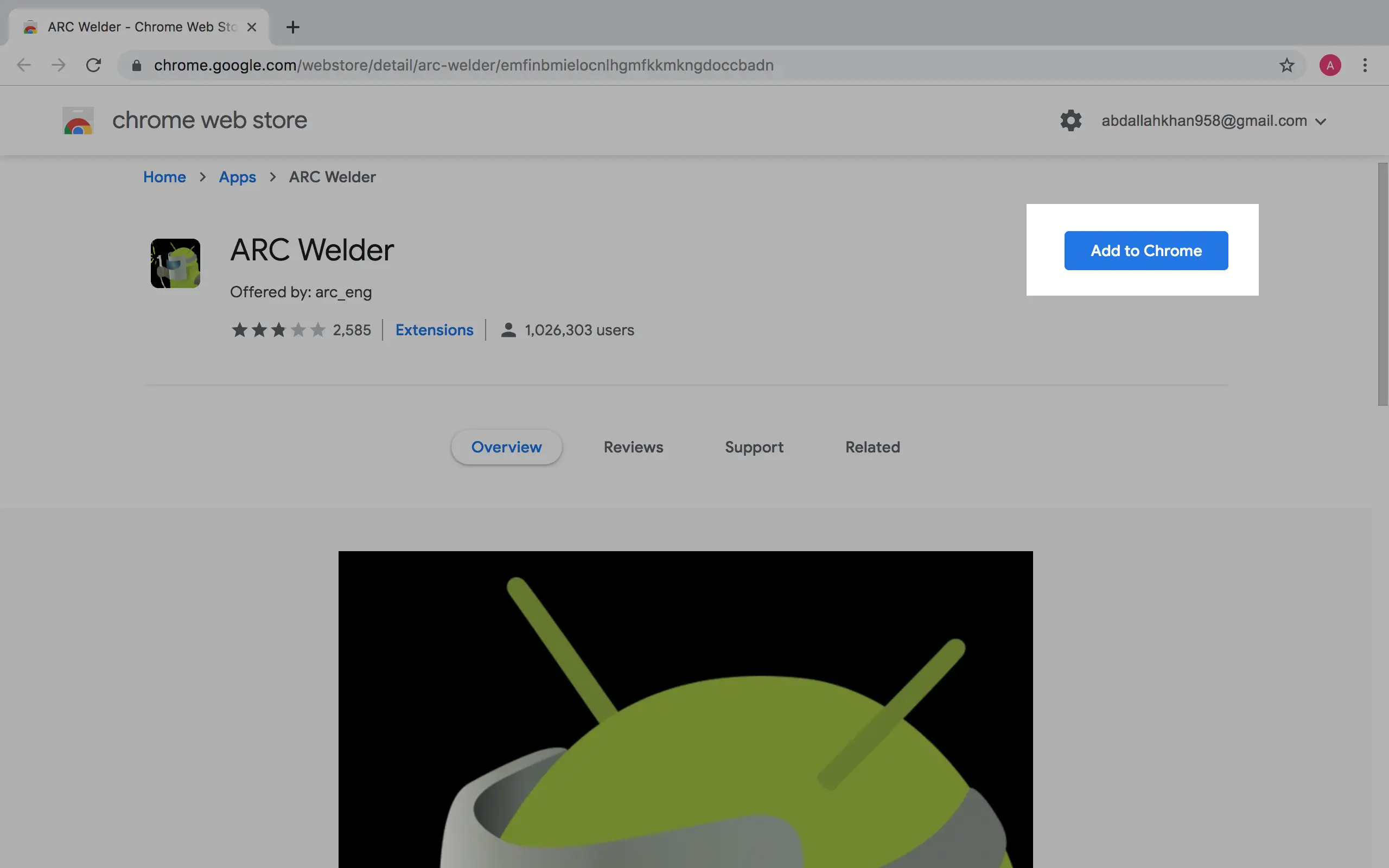
3. Descarga Soldador ARC aquí usando el Chrome Web Store. Tendrás que hacer clic en el botón Add to Chrome .
4. Es posible que se le pida que inicie sesión con su cuenta de Google. Por favor, hazlo como corresponda.
Ahora que has añadido ARC Welder a tu navegador Chrome, es hora de encontrar una aplicación en el formulario .apk, que puedes lanzar usando ARC Welder. Para empezar, sigue las instrucciones de abajo,
1. Utilizando Google Chrome, navega a Google Play Store y utilizando la barra de búsqueda encuentra la aplicación que deseas descargar.
2. Después de navegar a la página de la aplicación que desea descargar, copie la URL en el navegador.
3. Utilizando el sitio web de APK Downloader, pega tu URL copiada en el campo de texto, debajo de las palabras, Nombre del paquete o URL de Google Play.
4. Haz clic en Generar enlace de descarga.
Después de que el proceso haya terminado, tendrás que abrir la aplicación usando el soldador ARC. No te preocupes, ya casi has terminado. Para terminar el proceso, siga las instrucciones que se indican a continuación.
1. Usando Google App Launcher , lanza ARC Welder.
2. ARC Welder le pedirá que elija una carpeta para escribir archivos. Elija cualquier carpeta vacía de su sistema que sea adecuada para usted.
3. Haz clic en Añade tu APK .
4. Navegue hasta el APK que ha descargado recientemente usando el tutorial de arriba.
5. El soldador de ARC le pedirá que confirme algunos ajustes, como Orientación, Factor de forma, y Acceso al portapapeles.
6. Después de ajustar estos parámetros en función de lo que más le convenga, haga clic en Lanzar la aplicación .
Una vez que se lleva a cabo este proceso unas cuantas veces, se puede empezar a notar que algunas aplicaciones están funcionando extremadamente bien, mientras que otras se están quedando atrás. Esto depende en gran medida de los desarrolladores de la aplicación que estés usando. Si la aplicación recibe actualizaciones con frecuencia, es probable que funcione bien en tu Mac; sin embargo, si la aplicación no se ha actualizado en un tiempo, es posible que experimentes algunos problemas.
Usar un emulador de androides
También tienes la opción de usar un emulador de Android para ejecutar archivos .apk en tu sistema. Un emulador es una pieza de software o hardware, que permite a un sistema informático, conocido como host, actuar como otro sistema informático, conocido como guest. En otras palabras, tu Mac actuará como un sistema Android.
El emulador de Android más popular es BlueStacks . BlueStacks le permite jugar a juegos móviles y usar aplicaciones móviles en su ordenador, de la misma manera que uno lo haría en su teléfono Android. Sin embargo, tenga en cuenta que BlueStacks es compatible con la publicidad. Hay una opción disponible para eliminar los anuncios, sin embargo, esto le costará $2.00 por mes. BlueStacks utilizará una cantidad suficiente de RAM en su sistema también.
Esto significa que si ejecutas simultáneamente otro proceso que utiliza mucha RAM, tu Mac puede funcionar más lento de lo habitual. Si tu sistema tiene más de 4 GB de RAM (como la mayoría de los sistemas modernos de hoy en día), no tienes que preocuparte por las ralentizaciones. Para comenzar a usar BlueStacks, sigue las siguientes instrucciones.
1. Utilizando la página web de BlueStacks, descargue e instale el emulador, utilizando el botón verde etiquetado Descargar BlueStacks . El proceso de descarga será capaz de decir automáticamente qué sistema operativo estás usando.
2. Después de que la descarga se haya completado, haga clic en el archivo de descarga.
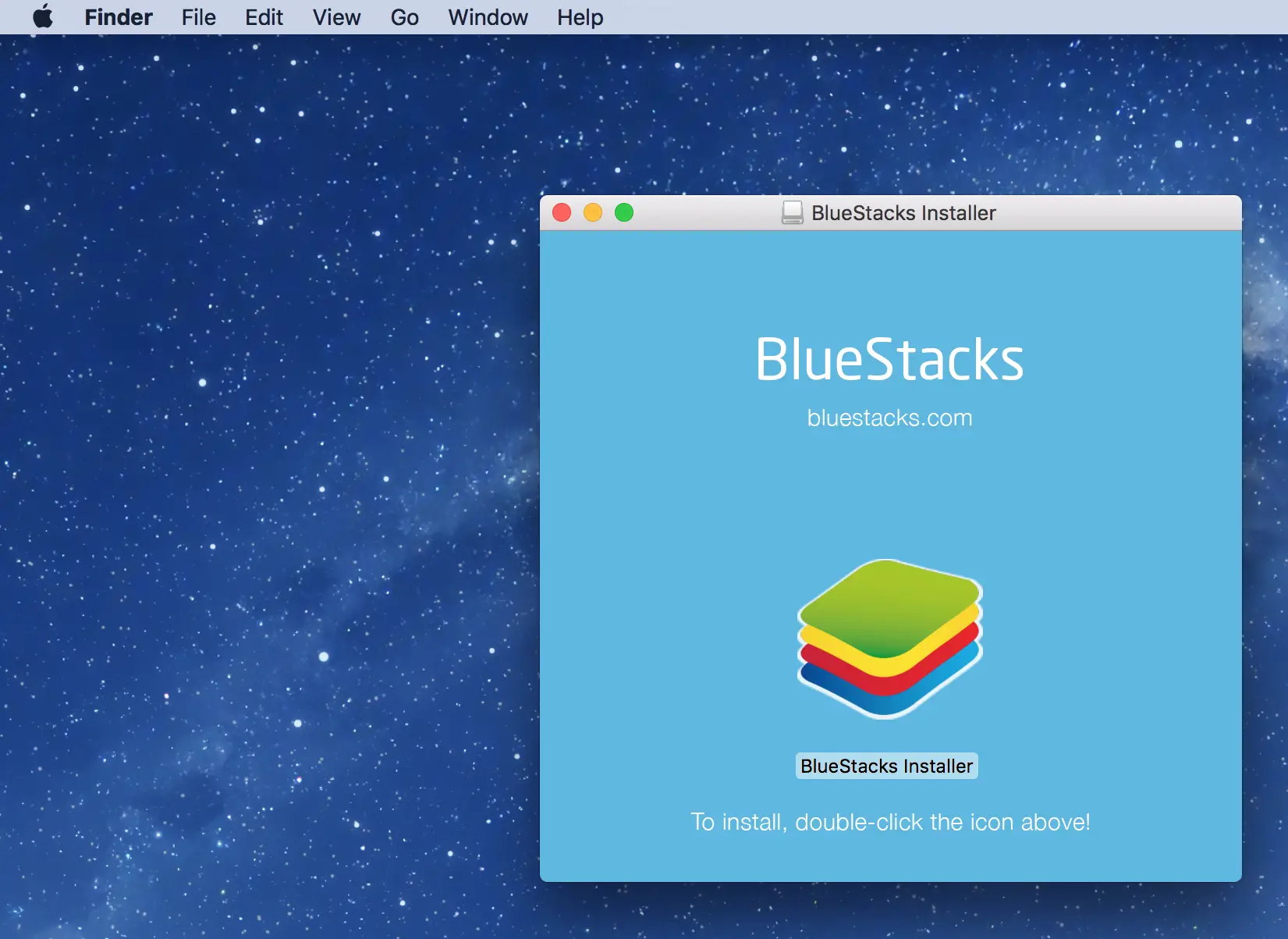
3. Después de un tiempo, aparecerá una ventana pidiéndote que hagas clic en el icono de BlueStacks para instalar el emulador.
4. Después de que BlueStacks se haya instalado, notarán una ventana familiar que se parece a la pantalla de inicio de un Androide. En la pantalla de inicio , haga clic en el icono Play Store .
5. Después de abrir el Google Play Store , ahora puedes buscar la aplicación que quieres descargar.
6. Descargue y Instale la aplicación. Por favor, tenga paciencia mientras se completa el proceso de descarga e instalación.
Ya que has descargado la aplicación de la Play Store, puedes continuar actualizando la aplicación en consecuencia, a medida que se publiquen las actualizaciones. Intente mantener las aplicaciones de su sistema actualizadas, ya que esto mejorará el rendimiento y evitará retrasos. Como estás usando un emulador, es posible que notes que algunas aplicaciones no funcionan muy bien.
Si actualiza estas aplicaciones tan a menudo como sea posible, la eficiencia mejorará. También es posible que experimente algunos problemas de resolución y velocidad, pero no se preocupe, ya que este problema no es específico de su sistema, y ocurre a menudo cuando se utiliza un emulador.
¿Usar un emulador como BlueStacks ralentizará mi Mac?
Entre todos los emuladores del mercado, BlueStacks tiene la mejor reputación, debido a su interfaz fácil de usar y su eficiencia. Sin embargo, te preguntarás si el uso de BlueStacks ralentizará tu ordenador. Después de todo, está ejecutando un sistema operativo extranjero encima de su sistema operativo actual. ¿No es esto una tarea pesada para el procesador? Sí y no.
La respuesta es doble. Como ya se ha dicho, BlueStacks utiliza la memoria RAM de su sistema. RAM significa memoria de acceso aleatorio, y se utiliza para cargar rápidamente los datos de la memoria. La RAM es útil, ya que es mucho más rápida que la carga de datos de un disco duro. Como se indicó anteriormente, su sistema sólo se desacelerará si posee una pequeña cantidad de RAM y ejecuta simultáneamente un programa pesado de RAM, al mismo tiempo que utiliza BlueStacks.
Deberías cerrar completamente BlueStacks si necesitas ejecutar otro programa pesado de RAM. Sin embargo, hoy en día, la mayoría de las computadoras modernas tienen al menos 8 GB de RAM, que es más que suficiente para soportar BlueStacks y otros programas con mucha RAM. Si utiliza un sistema relativamente antiguo con 4 GB de RAM o menos, es posible que tenga algunos problemas.
Tenga en cuenta que BlueStacks también se actualiza a menudo, lo que significa que su velocidad y eficiencia se actualizan constantemente. Usted debe actualizar esta aplicación, junto con las otras aplicaciones en su sistema tan a menudo como sea posible.